So sichern Sie das iPhone SMS auf Ihrem Computer
Im Gegensatz zu E-Mails, die in der Cloud gespeichert sind, werden SMS auf Ihrem Telefon gespeichert. Wenn auf Ihrem Telefon etwas passiert, werden Sie Ihre wertvollen SMS nie wieder sehen. Da das iOS ein solches geschlossenes System ist, können Sie keine App finden, die gelöschte SMS für Sie sichern und wiederherstellen kann.
Heute zeigen wir Ihnen, wie Sie Ihre iPhone-Daten sicher sichern und dann die spezielle Datei finden, in der alle Ihre iPhone-SMS-Daten gespeichert sind. Mit dieser Datei können Sie eine Kopie an einem sichereren Ort aufbewahren Sehen Sie sich die SMS in der Datei an über eine Website.
Richtige iPhone-Sicherung mit iTunes
Wie Sie vielleicht wissen, können Sie Ihr iPhone mit iCloud sichern. Dadurch wird die zu extrahierende Datei jedoch nicht auf Ihrem Computer gespeichert.
Der erste Schritt ist, sicherzustellen, dass Ihr iPhone gesichert ist.Dieser Computer'. Wenn Sie zuvor auf iCloud gesichert haben, ändern Sie die Option in "Dieser Computer" und drücken Sie die Taste Jetzt sichern Taste.

Sobald die Sicherung abgeschlossen ist, zeigen wir Ihnen, wie Sie nach der iPhone SMS-Datendatei suchen.
Auffinden der iPhone SMS-Sicherungsdatei
Sobald die Sicherung auf Ihrem Computer gespeichert ist. Sie müssen nach der Datei mit dem Namen suchen 3d0d7e5fb2ce288813306e4d4636395e047a3d28. Die Datei sollte sich in den folgenden Pfaden befinden, basierend auf der Version des Betriebssystems.
Windows XP oder niedriger
Die Datei sollte sich wie folgt befinden: Betriebssystemfestplatte> Dokumente und Einstellungen> [Ihr Benutzername]> Anwendungsdaten> Apple-Computer> MobileSync> Sicherung.
Windows 7 oder 8
Die Datei sollte sich wie folgt befinden: Betriebssystemfestplatte> Benutzer> [Ihr Benutzername]> AppData> Roaming> Apple-Computer> MobileSync> Sicherung.
Mac OS X
Die Datei sollte sich wie folgt befinden: Benutzer> Bibliothek> Anwendungsunterstützung> MobileSync> Sicherung.
Innerhalb dieses Sicherungsordner, Sie haben einen oder mehrere Ordner, die mit Zufallszahlen und Buchstaben benannt sind. Wählen Sie den zuletzt geänderten Ordner.
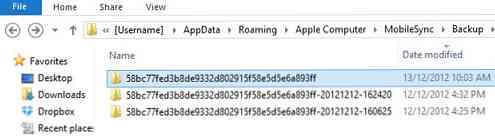
In diesem Ordner können Sie finden 3d0d7e5fb2ce288813306e4d4636395e047a3d28 Dort können Sie sie zum Aufbewahren an anderer Stelle kopieren und aufbewahren.
Anzeigen der SMS-Sicherungsdatei
Mit dieser SMS-Datei können Sie zu dieser Website wechseln, wo Sie Ihre Datei hochladen und auswählen können, um sie zu exportieren Microsoft Office Excel, HTML oder PDF. Sobald die Datei hochgeladen und exportiert wurde, können Sie dies tun Alle SMS anzeigen, die Sie gesendet haben.
Die SMS werden als Liste mit der Kontaktnummer und der gesendeten oder empfangenen Nachricht angezeigt. Die Liste ist in absteigender Reihenfolge nach Datum und Uhrzeit der Nachricht angeordnet.

Fazit
Egal was mit Ihrem iPhone passiert, Ihre wertvollen Nachrichten werden an einem sicheren Ort aufbewahrt. Das Überschreiben einer neueren Sicherung mit der älteren SMS-Datendatei führt jedoch zu einer beschädigten Sicherungsdatei, in der iTunes die Wiederherstellung aus einer Sicherung nicht zulässt.




